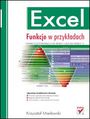Określanie rangi i percentylu
Narzędzie Ranga i Percentyl jest częścią pakiety Analysis Toolpack. Jeśli korzystasz z tego dodatku po raz pierwszy należy go najpierw zainstalować.
Wybierz z menu Narzędzia polecenie Dodatki.
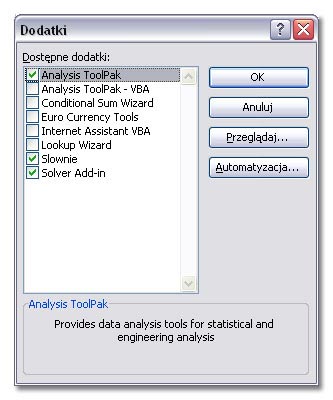
Zaznacz opcję Analysis Toolpack i kliknij OK.
Ranga i percentyl to wygodne narzędzie umożliwiający uszeregowanie serii wartości. Umożliwia obliczenie percentylu wartości, czyli liczby określającej, jak dany wynik plasuje się na tle innych wyników na liście.
Zasadę działania tego narzędzia opiszę na przykładzie poniższej tabeli zawierającej dane o powierzchni województw.
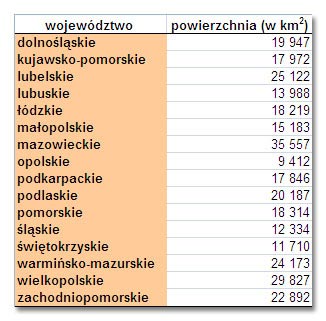
Komórkę aktywną należy umieścić w liście danych, które zamierzamy analizować.
Z menu Narzędzia należy wybrać polecenie Analiza danych.
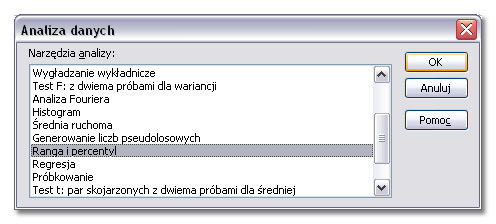
Z listy narzędzi należy wybrać Rangę i percentyl.
W oknie dialogowym należy podać kilka informacji.
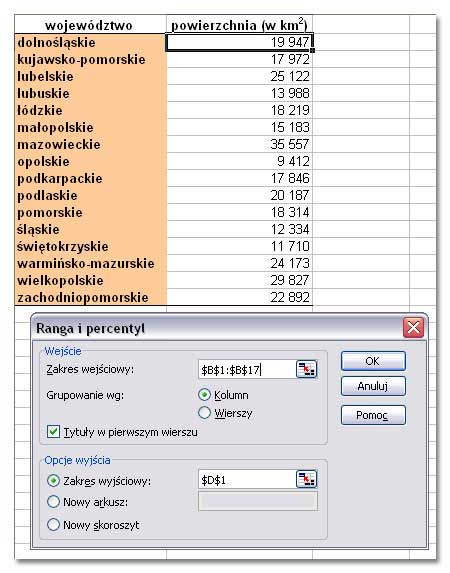
Zakres wejściowy - to zakres komórek z danymi, które poddajemy analizie. W tej tabeli jest to kolumna z danymi o powierzchni.
Sposób grupowania danych - w tym przypadku - kolumny.
Należy zaznaczyć opcję Tytuły w pierwszym wierszu.
Opcje wyjścia - tu definiujemy miejsce, w którym Excel ma umieścić wyniki analizy. Ja wybrałam komórkę D1 tak, aby wyniki analizy były umieszczone na tym samym poziomie co analizowane dane.
Po określeniu niezbędnych informacji należy kliknąć przycisk OK.
Obok analizowanej tabeli pojawią się informacje na temat uszeregowania poszczególnych wartości.
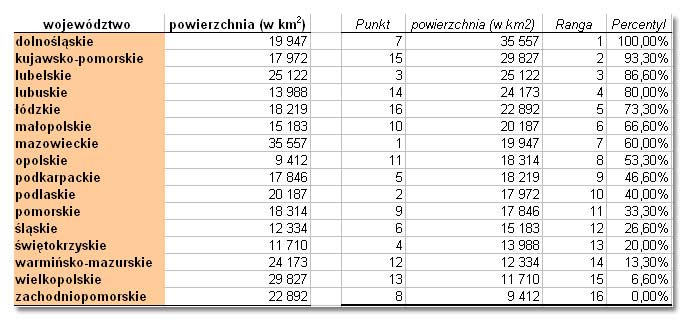
|
Punkt |
Położenie określonej wartości w zakresie wejściowym. Czyli na przykład jeśli punkt wynosi 6, to oznacza, że wartość występuje na pozycji szóstej na oryginalnej liście - w przypadku tej tabeli wskazuje to na województwo małopolskie. |
|
Wartość |
Są to wartości wejściowe - czyli w przypadku tej tabeli będzie to Powierzchnia. |
|
Ranga |
Ranga każdej wartości. Ranga równa 1 oznacza największą wartość na liście. |
|
Percentyl |
Liczba procent określa procentową ilość wartości, które znajdują się poniżej wartości bieżącej. |
W przypadku analizowanej tabeli ranga pierwsza przypada województwu mazowieckiemu.